Cum să vă securizați iPhone-ul și iPad-ul (iOS 12)
Publicat: 2018-12-21Deoarece traficul online este trecut la smartphone-uri, activitățile rău intenționate care vizează telefoanele mobile au crescut și ele. Și dacă crezi că să-ți spargi iPhone-ul, iPad-ul este exagerat, deoarece giganți precum Apple plătesc hackeri de pălărie albă pentru a găsi bug-uri care trec neobservate, atunci nu ai dreptate! Contrar oricărei convingeri populare, iPhone-urile, iPad-urile pot fi sparte.
Aici discutăm modalități de a vă asigura iPhone-ul, iPad-ul care rulează iOS 12.
De la efectuarea de achiziții online până la stocarea datelor personale, smartphone-urile sunt folosite pentru toate activitățile zilnice. iPhone-ul tău știe mai multe despre tine decât părinții sau prietenii tăi. De aceea este important să vă securizați iPhone-ul, iPad-ul. Cea mai recentă actualizare de software pentru dispozitivele dvs. Apple vine cu o mulțime de funcții de securitate. Cei care sunt conștienți de confidențialitatea lor, iOS 12.1.2 aduce diverse caracteristici ingenioase care vă vor ajuta să vă îmbunătățiți securitatea iPhone, iPad.
Deci, ce așteptăm să vedem cum să vă protejați iPhone-ul, iPad-ul de hackeri.
Cum să vă protejați iPhone-ul, iPad-ul de hackeri?
O cantitate mare de date personale și sensibile valoroase este transportată de dvs. pe iPhone-ul dvs. oriunde ați merge. Prin urmare, securizarea iPhone-ului este de cea mai mare importanță, iar iOS face o treabă grozavă.
Făcând anumite modificări la setările iPhone-ului, așa cum este explicat mai jos, puteți consolida securitatea dispozitivului și îl puteți bloca. Dar înainte de a învăța cum să o facem, un punct care merită menționat este că securitatea suplimentară duce uneori la erori și probleme de viteză, productivitate și modul în care funcționează iPhone-ul tău. Securitatea adăugată înseamnă compromiterea vitezei dispozitivelor, dar merită.
Modalități de a proteja iPhone-ul de hackeri
1. Configurați o parolă puternică
Regula cheie de securitate este să țineți persoanele neautorizate departe de dispozitivul dvs.! Nu contează dacă utilizați Face ID sau Touch ID. Ceea ce este important este că ar trebui să configurați și să utilizați codul de acces din cel puțin 6 cifre. Cu cât parola este mai lungă, dispozitivul dvs. va fi mai sigur.
Pentru a seta o parolă puternică, mergeți la Setări > Touch ID și cod de acces, introduceți codul de acces și atingeți Opțiuni cod de acces pentru a vedea toate opțiunile disponibile. De aici, selectați fie Cod alfanumeric personalizat , fie Cod numeric personalizat , fie Cod numeric din 4 cifre (ultima opțiune nu este recomandată, deoarece este ușor de spart și spart.)
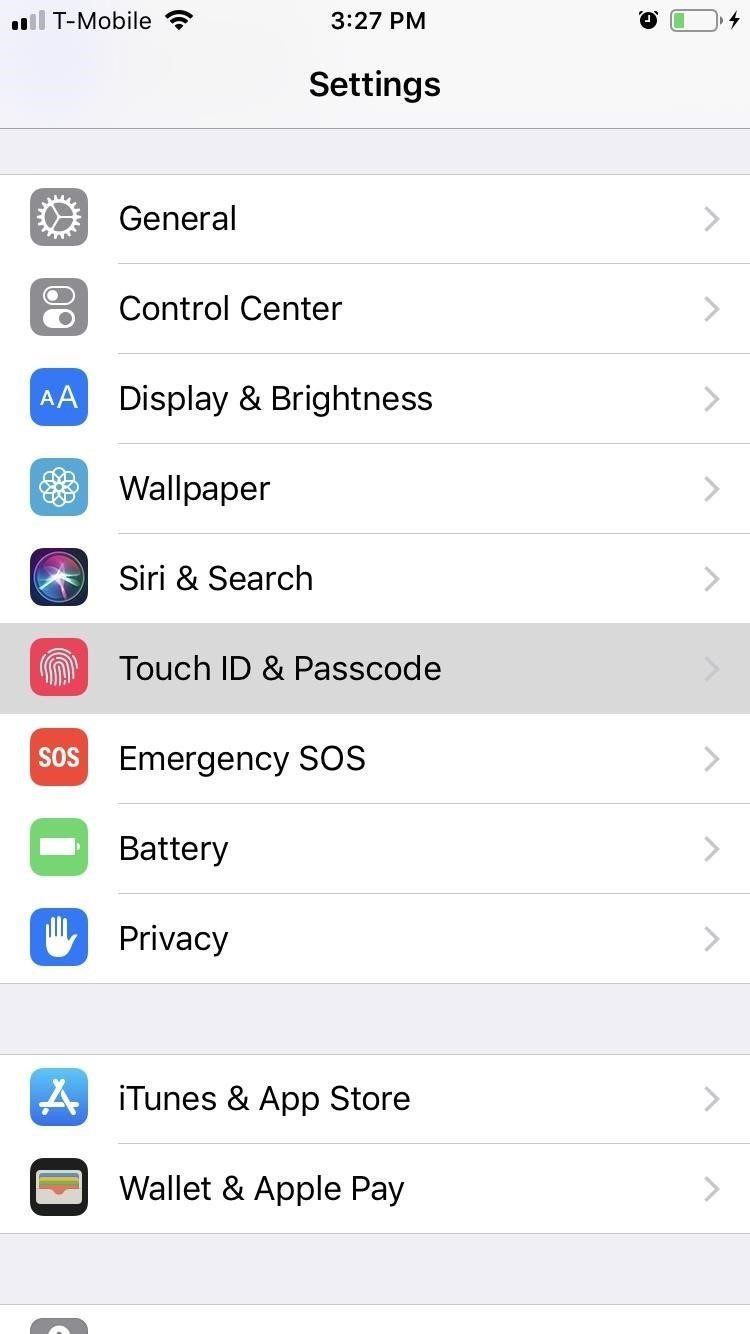
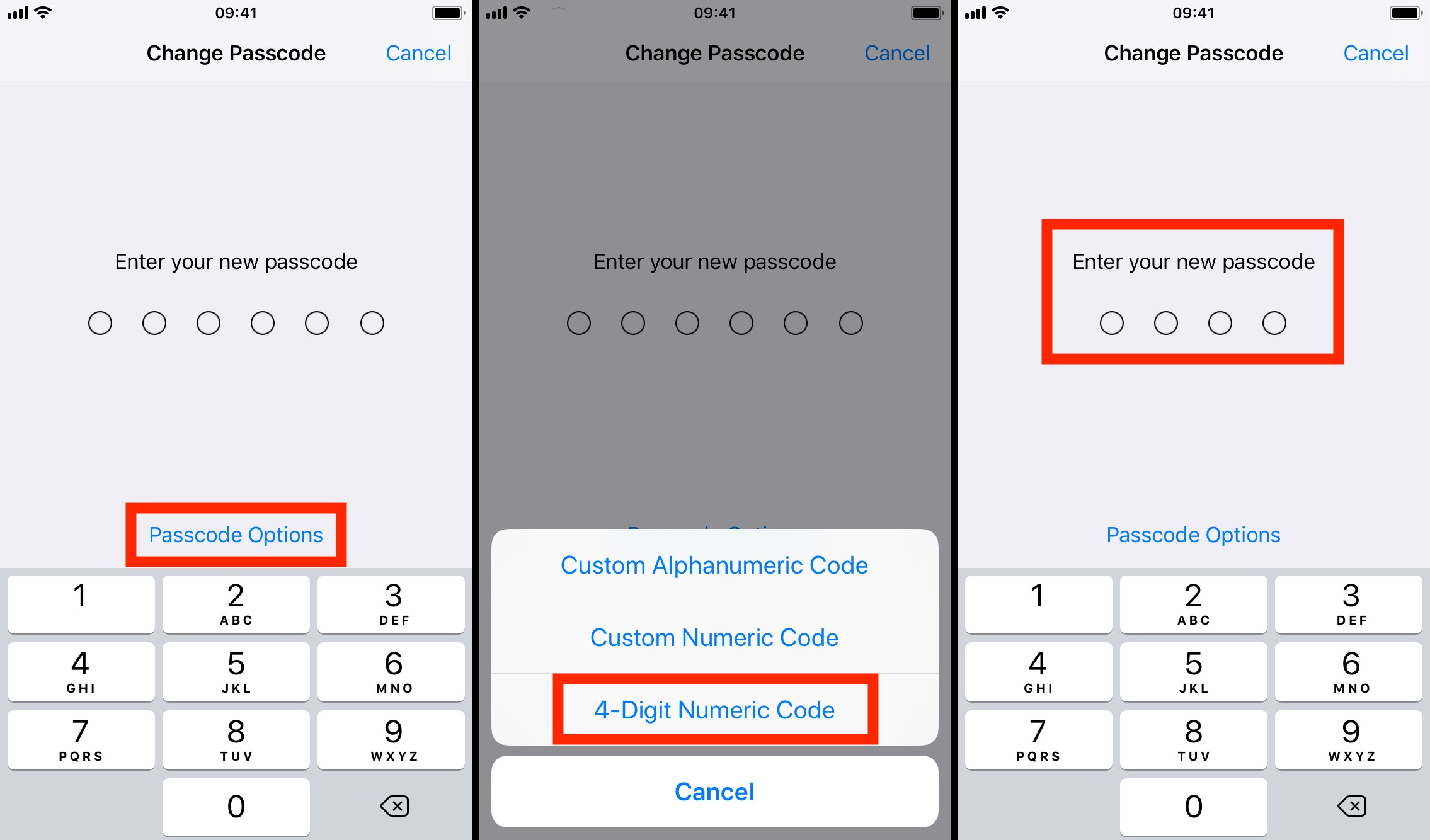
2. Activați Actualizări automate iOS
Menținerea dispozitivului iOS actualizat cu cel mai recent software este cea mai bună modalitate de a-l proteja de posibile atacuri. O nouă caracteristică a iOS 12 vă permite să instalați automat actualizări iOS. Aceasta înseamnă că, fără intervenția dvs., sistemul dvs. de operare iPhone sau iPad va fi mereu actualizat.
Pentru a activa, accesați Setări > General > Actualizare software > atingeți Actualizări automate . Aici mutați glisorul spre dreapta pentru a activa actualizările automate.
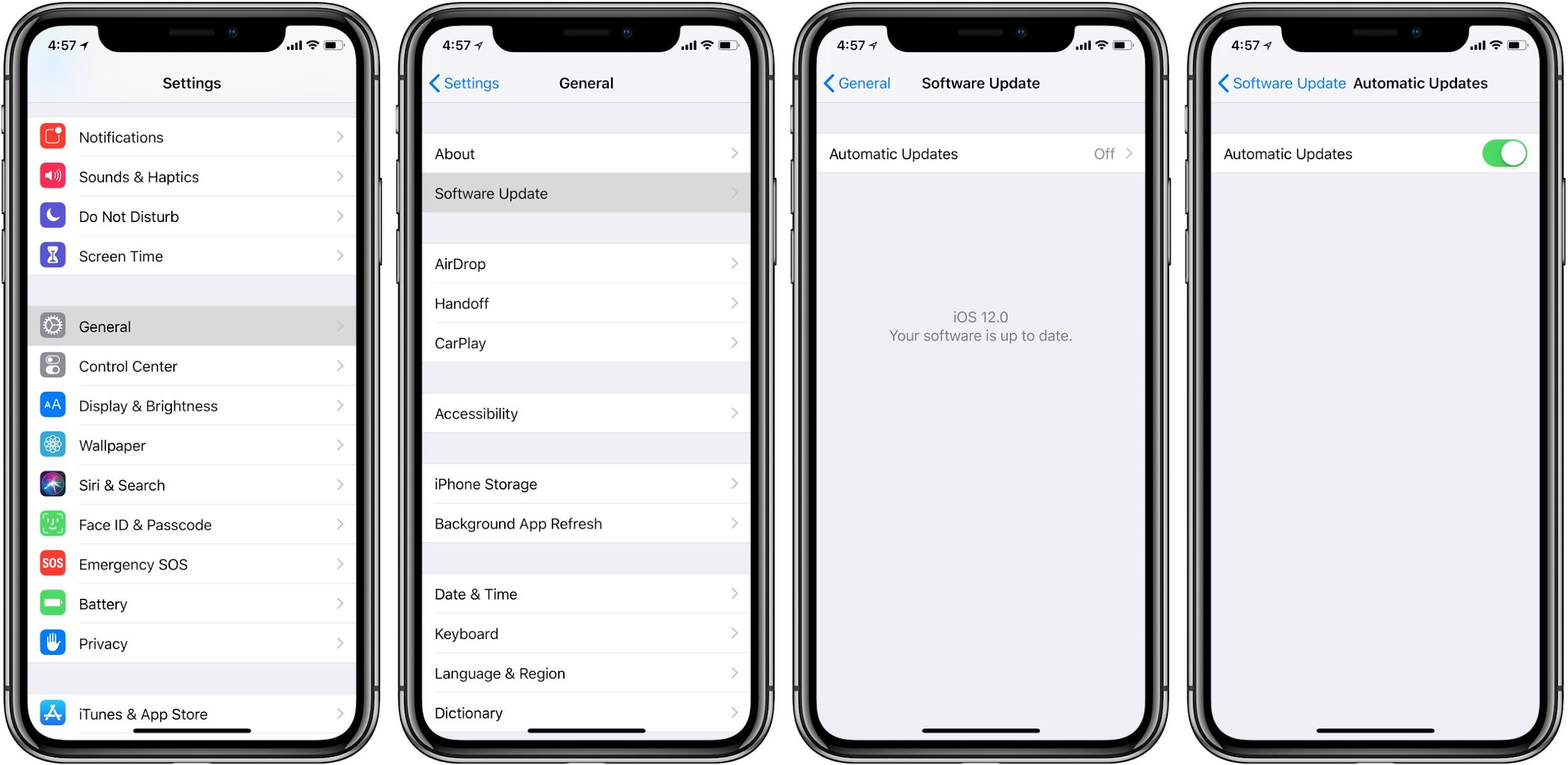
3. Controlați Autentificarea Touch/Face ID
Doriți să controlați ce aplicații sau funcții ar trebui să funcționeze cu Touch ID/Face ID. Dacă acesta este cazul, ai noroc că iOS 12 îți permite să faci asta.
Puteți schimba Touch ID/Face ID pentru:
- Apple Pay
- Deblocare iPhone
- Completare automată a parolei
- iTunes și App Store
Pentru a face acest lucru, accesați Setări > Touch ID și codul de acces/Face ID și codul de acces.
Introduceți parola existentă și controlați accesul Touch ID/Face ID.
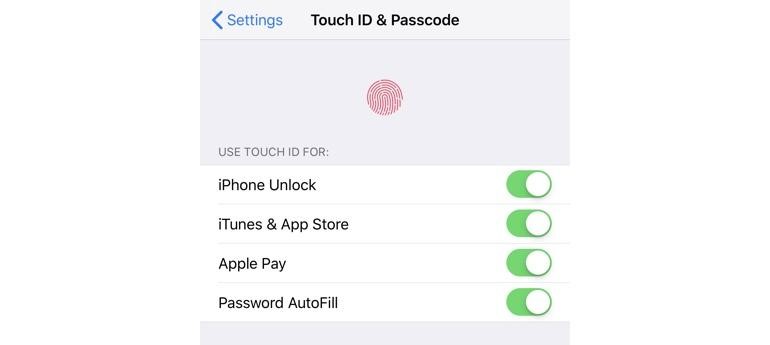
4. Completare automată a parolei
S-ar putea să vă placă această funcție de securitate ucigașă introdusă de Apple în iOS 12.
iOS 12 oferă acum funcția de completare automată a parolei folosind Keychain-ul iCloud și are funcționalitate de conectare cu aplicații de parolă terță parte, cum ar fi 1Password, LastPass și Dashlane. Aceasta înseamnă că aveți acces la parolele dvs. oriunde vă aflați pe diferite sisteme de operare.
Pentru a activa această funcție, accesați Setări > Parole și conturi > Completare automată a parolelor . Aici mutați glisorul spre dreapta pentru a activa parolele de completare automată și selectați managerul de parole pe care doriți să îl utilizați.
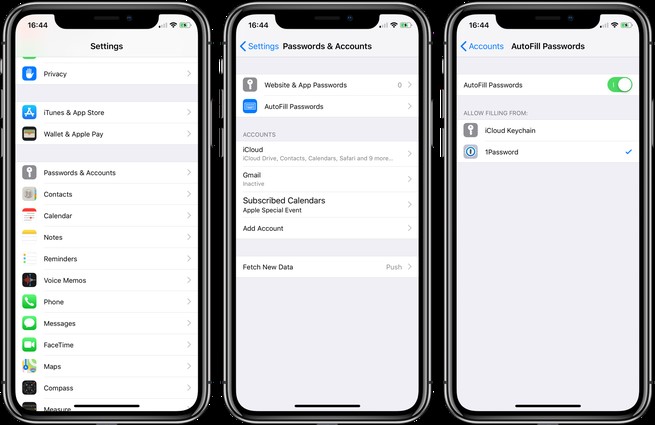
5. Controlați accesibilitatea pe iPhone sau iPad blocat
Controlați accesibilitatea datelor pe ecranul iPhone blocat, iPad care rulează iOS 12.
Cea mai recentă actualizare a software-ului Apple iOS 12 vă permite să preluați controlul asupra următoarelor lucruri:
- Centru de notificari
- Reveniți apelul pierdut
- Portofel
- Vizualizare astăzi
- Accesorii USB
- Control acasă
- Siri
- Răspunde cu mesaj
- Centrul de Control
Ideea aici este mai puțină accesibilitatea datelor și dispozitivului mai sigure. Cel mai util dintre toate este caracteristica Accesorii USB, deoarece oprește accesul portului Lightning de către alte servicii dacă iPhone-ul sau iPad-ul tău a fost blocat mai mult de o oră.
Pentru a utiliza funcția, mergeți la Setări > ID-ul față (sau atingerea) și codul de acces , introduceți parola când vi se solicită. Acum derulați în jos la secțiunea PERMITERE ACCESUL CAND ESTE BLOCAT, de aici activați/dezactivați funcțiile pe care doriți să le permiteți/dezactivați.
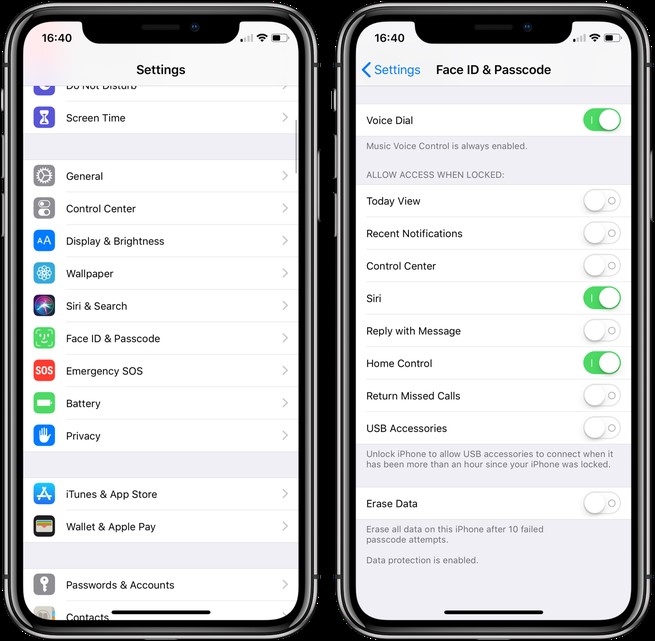
Citește și: Cum să accesezi site-uri web blocate
6. Setați protecția împotriva forței brute
Împiedicați utilizatorii neautorizați să încerce să vă ghicească parola folosind noua funcție de securitate a iOS 12. După incidentul GrayKey, Apple aduce o nouă funcție de securitate pentru a limita numărul de încercări de coduri de acces. După care datele iPhone sau iPad vor fi șterse singure.
Mergeți la Setări > ID-ul feței (touch) și codul de acces, introduceți parola. Pe următorul ecran, derulați în jos pentru a găsi opțiunea Ștergere date . Deplasați slide-ul spre dreapta pentru a activa funcția.

Odată ce faci acest lucru, după 10 încercări eșuate de a debloca dispozitivul, toate datele tale personale vor fi șterse automat.
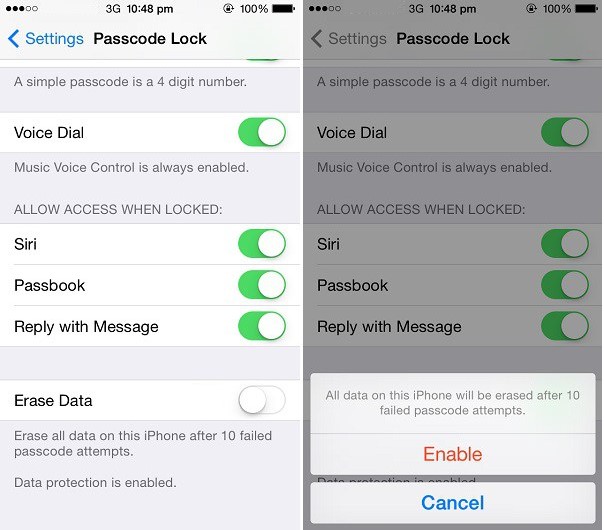
7. Găsiți parole reutilizate în iOS 12
În iOS 12, Apple a introdus o nouă funcție legată de parolă, care nu numai că vă va ajuta să creați parole puternice, dar vă va ajuta și să identificați dacă ați reutilizat vreo parolă.
Pentru a identifica parola reutilizată în iOS 12, accesați Setări > Parole și conturi > Parole pentru site-uri și aplicații . Validați folosind fie Face ID/Touch ID, fie codul de acces.
Aceasta va afișa lista de parole, derulați în jos pentru a vedea dacă vreo parolă afișează un triunghi gri cu un semn de exclamare lângă ea. Dacă vedeți vreo intrare cu ea, aceasta înseamnă că parola este reutilizată și ar trebui să o schimbați. Pentru a modifica parola, atingeți Schimbați parola pe site-ul web .
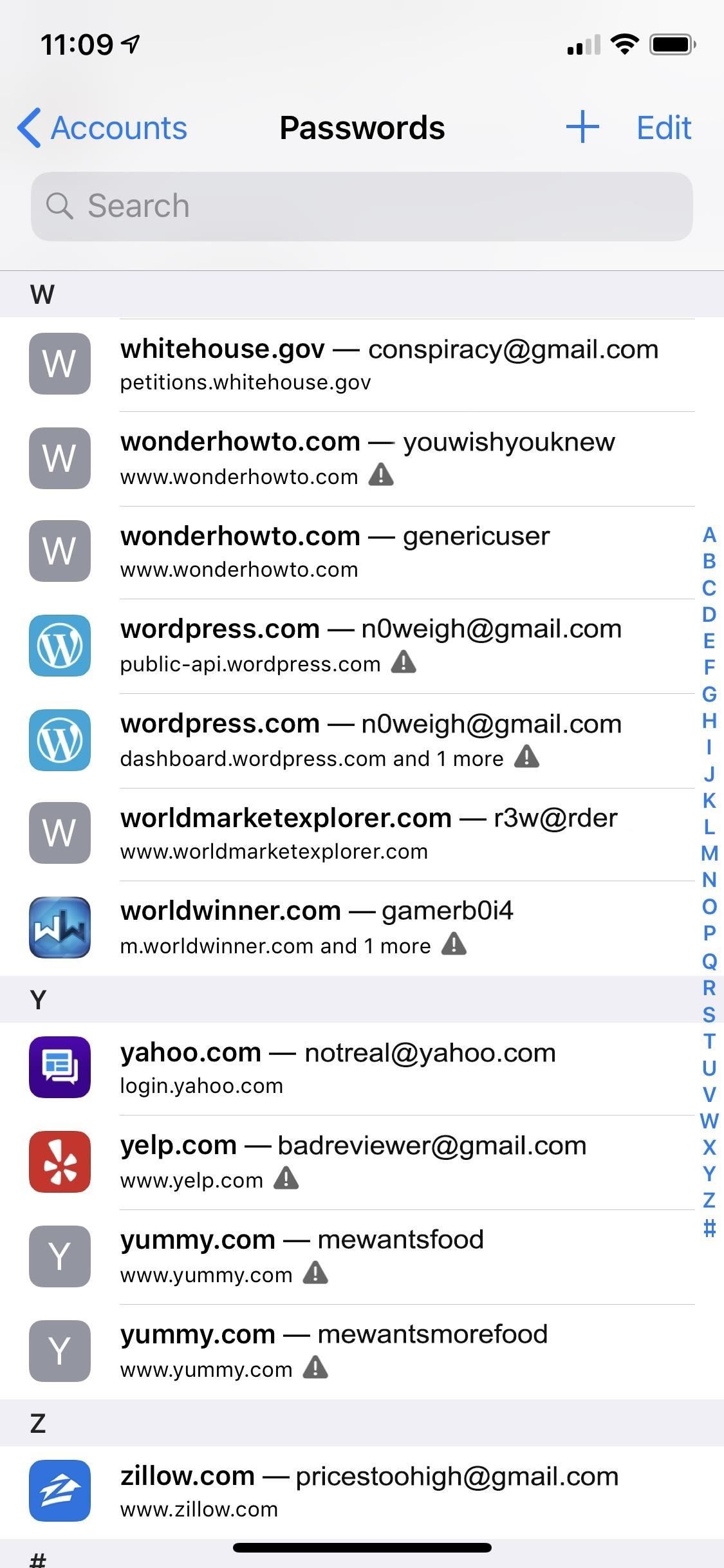
8. Reduceți timpul de blocare a ecranului
Pentru mai multă securitate, setați blocarea timpului de expirare a ecranului la minim. iOS 12 vă oferă opțiuni de la 30 de secunde la niciodată.
Pentru a schimba timpul de blocare automată, accesați Setări > Afișaj și luminozitate > Blocare automată .
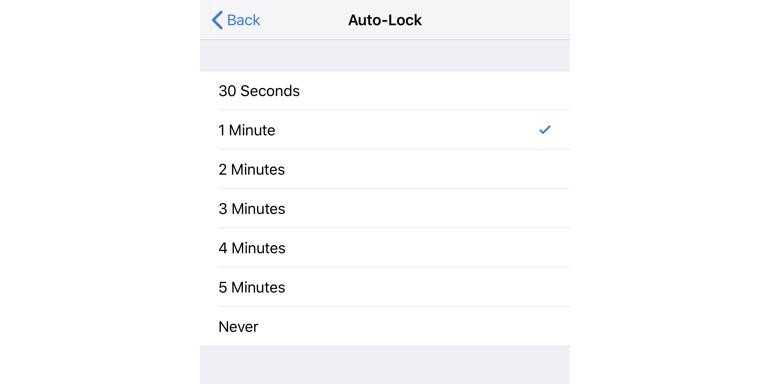
9. Restricționați datele biometrice și forțați utilizarea codului de acces
La fel ca iOS 11, și iOS 12 vă permite să dezactivați Touch sau Face ID și să forțați utilizarea parolei.
Pentru a face acest lucru, apăsați consecutiv butonul de pornire de cinci ori (dacă funcția de apelare de urgență SOS este activată, anulați-o.)
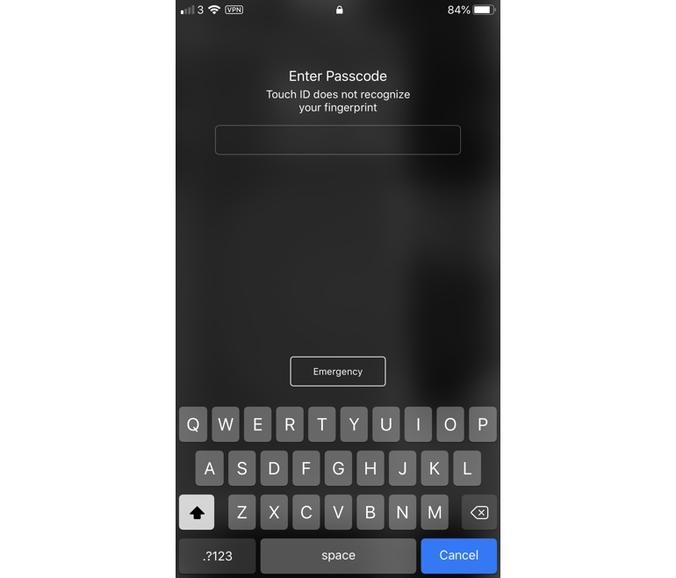
10. Configurați autentificarea cu doi factori
O altă caracteristică de securitate ucigătoare pentru a îmbunătăți confidențialitatea este configurarea și utilizarea autentificării cu doi factori. Aceasta înseamnă că chiar dacă tipul rău are acces la numele de utilizator și parola iCloud, el nu se va putea autentifica. Pentru că Apple va trimite un cod de autentificare pe dispozitivul pe care l-ați ales fără de care nu vă puteți autentifica. Acest lucru ajută la abordarea atacurilor majore.
Pentru a activa, accesați Setări > și atingeți numele dvs. în partea de sus a ecranului > Parolă și securitate , > atingeți Autentificare în doi factori .
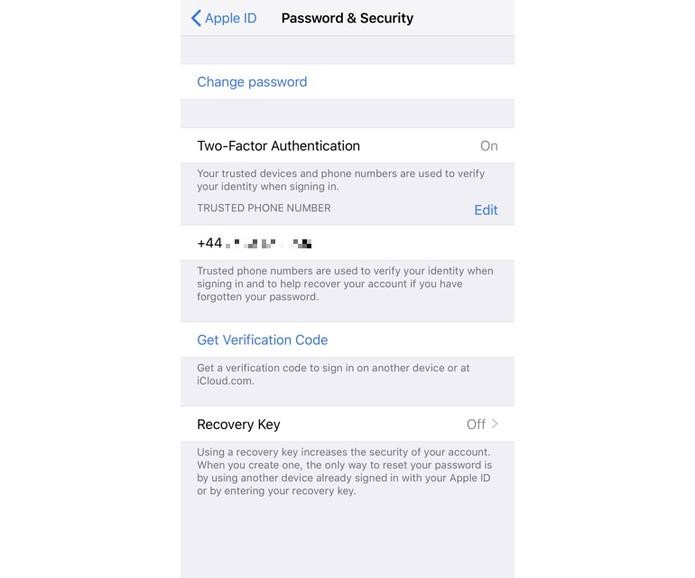
11. Setați o cheie de recuperare
Pe lângă configurarea autentificării cu 2 factori, poate fi configurată și cheia de recuperare.
Pentru aceasta, așa cum ați făcut în cazul autentificării cu doi factori, mergeți la Setări > atingeți-vă numele în partea de sus a ecranului > Parolă și securitate > alegeți Autentificare în doi factori și configurați o cheie de recuperare .
Odată ce această cheie este setată, nu vă veți putea conecta la alt dispozitiv și nici nu vă veți putea reseta parola.
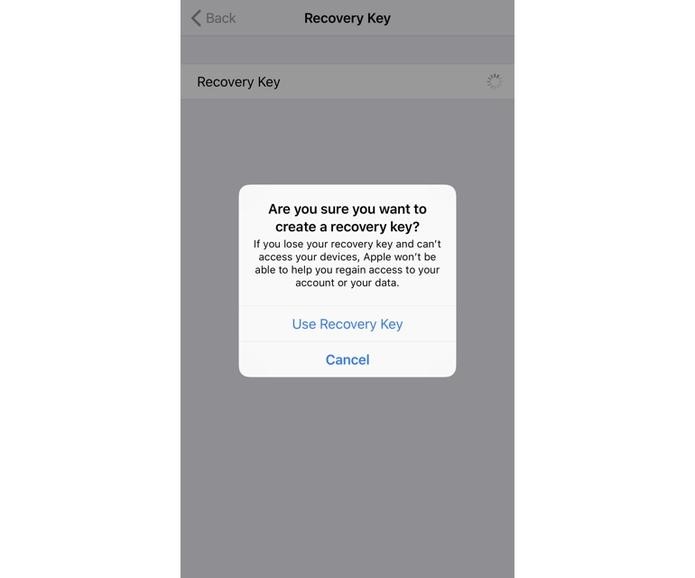
12. Dezactivați widget-urile redundante
Chiar și atunci când iPhone-ul este blocat, datele pot fi scurse prin Widgeturi. Puteți fie să editați widget-uri, fie să dezactivați accesarea Vizualizării astăzi.
Glisați spre dreapta pe ecranul de pornire al iPhone, iPad în panoul Vizualizare astăzi, apoi derulați în partea de jos a ecranului și apăsați Editare . După aceasta, veți putea elimina orice widget de aici.
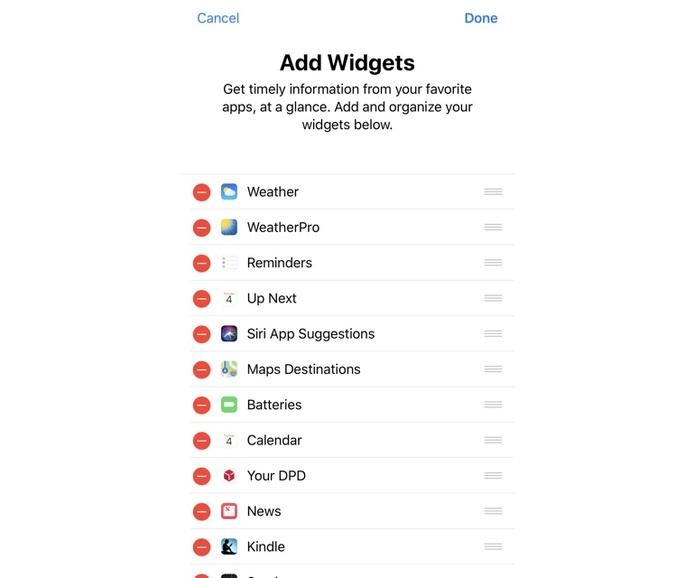
13. Activați „Find My iPhone”
Această caracteristică este un avantaj pentru cei care își fac griji pentru telefonul lor sau sunt uneori neglijenți cu lucrurile.
Pentru a activa această funcție, mergeți la Setări > atingeți-vă numele în partea de sus a ecranului > mergeți la iCloud > Găsiți iPhone-ul meu .
Aici, bifați opțiunea Trimiteți ultima locație , astfel încât, dacă bateria scade, ultima locație a dispozitivului dvs. să fie trimisă la Apple, permițându-vă astfel să găsiți dispozitivul atunci când este mort și pierdut.
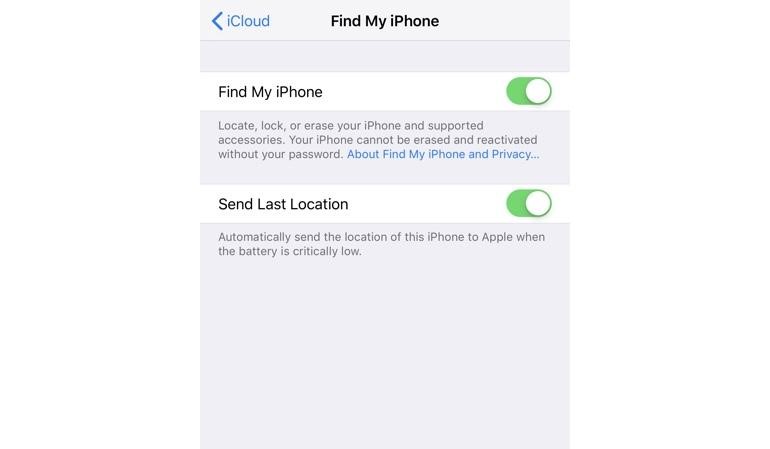
Trebuie să citiți: Cum să reduceți primirea de e-mailuri spam în căsuța dvs. de e-mail?
14. Controlați scurgerea datelor de notificare
Notificările de pe ecranul de blocare vă pot dezvălui informațiile sensibile. Iată cum să evitați să se întâmple.
Accesați Setări > Notificări > Afișați previzualizările modificați setările la Când este deblocat sau Niciodată .
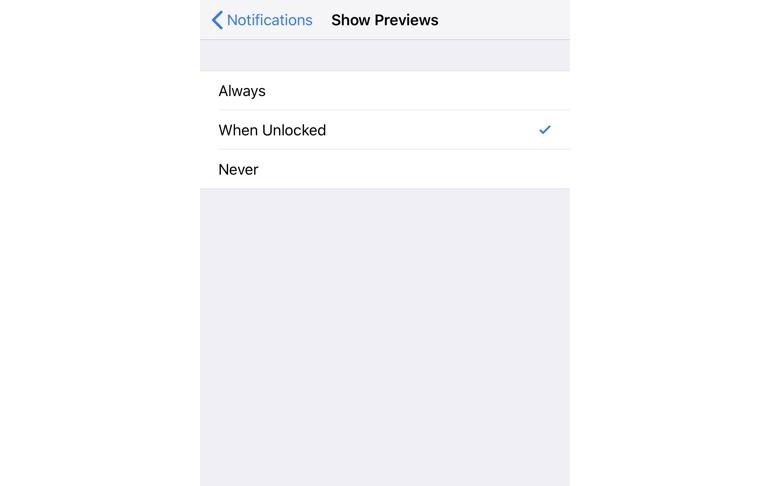
15. Controlează partajarea locației
Controlați când și cum accesează aplicațiile locația dvs.
Pentru aceasta, accesați Setări > Confidențialitate > Servicii de localizare. De aici, alegeți dintre diverse opțiuni pentru a restricționa partajarea locației.
Poti alege intre:
- – Niciodată
- – În timp ce utilizați aplicația
- - Mereu
Fiecare aplicație vă oferă, de asemenea, o scurtă descriere a modului în care vă utilizează datele despre locație.
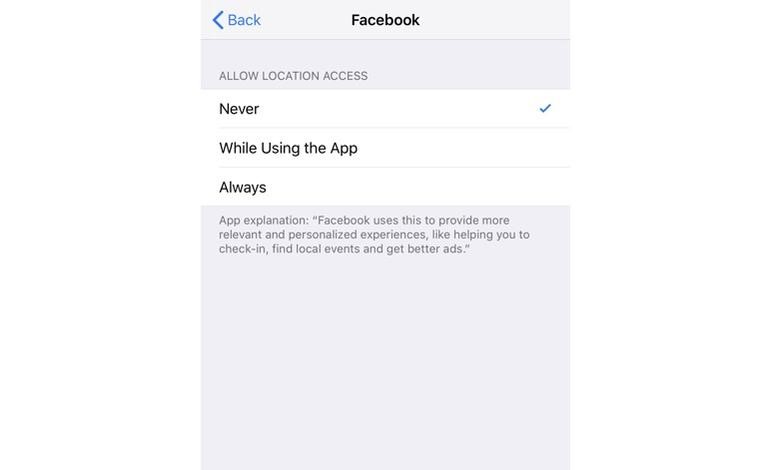
16. Personalizați browserul Safari
Dacă preferați să utilizați Safari pe iOS, îi puteți personaliza setările de securitate, deoarece Apple oferă o serie de ele în iOS 12.
Pentru aceasta, accesați Setări > Safari. Aici veți vedea diverse opțiuni cu ajutorul cărora puteți bloca ferestrele pop-up, puteți opri urmărirea pe site-uri și multe altele.
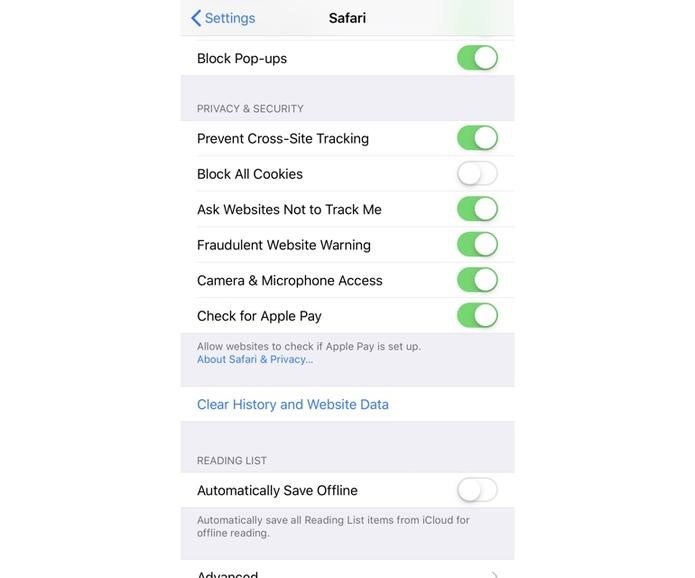
Folosind aceste mici ajustări, vă puteți proteja iPhone-ul, iPad-ul care rulează iOS 12 de hackeri. S-ar putea să vă confruntați cu unele probleme de performanță, dar din această cauză nu încetați să utilizați funcțiile de securitate. Aceste funcții adăugate la iOS 12 sunt pentru securitatea datelor și a dispozitivului dvs.
